Узнайте, как изменить название проекта в среде разработки Visual Studio. В нашей статье вы найдете пошаговую инструкцию с подробными объяснениями и снимками экрана. Все просто и понятно, даже для новичков!
Visual Studio — это интегрированная среда разработки (IDE), которая позволяет разрабатывать приложения для различных платформ. Одним из важных моментов при работе с проектом в Visual Studio является его переименование. Переименование проекта способствует упорядочиванию проектов в рабочей среде и улучшению навигации. В этой статье мы расскажем, как правильно переименовать проект в Visual Studio, чтобы не нарушить связи между файлами и проектом.
Переименование проекта в Visual Studio может быть довольно сложной задачей, особенно если это делается неправильно. При несоблюдении правил можно потерять файлы проекта, нарушить зависимости между файлами и проектом, а также сломать сборку проекта. Поэтому перед тем, как переименовывать проект, рекомендуется сделать полный бэкап проекта.
Чтобы переименовать проект в Visual Studio, нужно следовать определенной последовательности действий. В этой статье мы расскажем об этих действиях и дадим подробную инструкцию по переименованию проекта в Visual Studio.
Как переименовать проект в Visual Studio
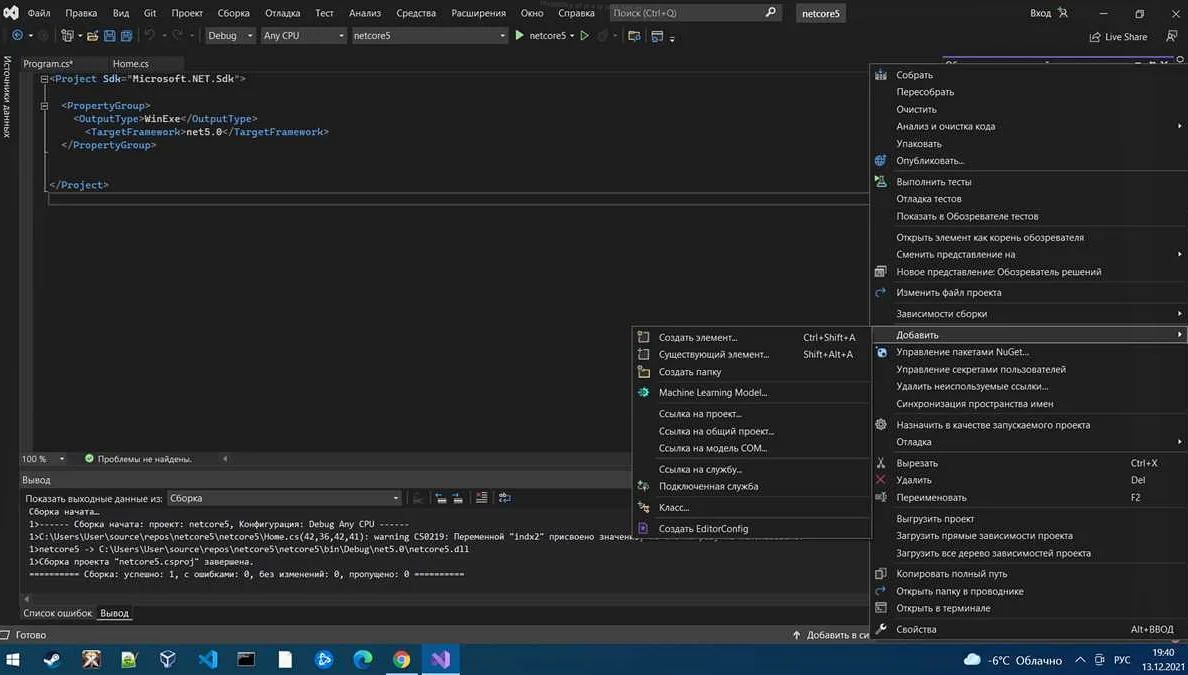
Переименование проекта в Visual Studio может потребоваться, к примеру, в случае изменения названия программы или для удобства организации своих проектов. Для этого есть несколько способов, которые описаны ниже.
Способ 1: Изменение названия проекта в среде разработки Visual Studio
Самый простой способ переименования проекта – это изменение его названия прямо в среде разработки Visual Studio. Для этого нужно проделать следующие шаги:
- Откройте Visual Studio и выберите проект, который вы хотите переименовать.
- Нажмите правой кнопкой мыши на проекте и выберите пункт “Переименовать”.
- Введите новое название проекта в соответствующем поле.
- Нажмите клавишу “Enter” или нажмите левой кнопкой мыши в любом свободном месте окна.
После этого проект будет переименован в Visual Studio и изменится название папки, в которой он хранится.
Способ 2: Изменение названия файла проекта
Второй способ переименования проекта заключается в изменении имени файла проекта. Для этого нужно:
- Откройте проводник и найдите файл проекта, который вы хотите переименовать. Обычно он называется “Название_проекта.csproj”.
- Нажмите правой кнопкой мыши на файле и выберите пункт “Переименовать”.
- Введите новое название файла и нажмите клавишу “Enter”.
- Найдите файл “Название_проекта.sln” в папке проекта и откройте его с помощью текстового редактора (например, блокнота).
- Найдите в файле строку, которая содержит старое имя файла проекта, замените его на новое имя и сохраните изменения.
После этого проект будет переименован в Visual Studio и изменится название папки, в которой он хранится.
Выводы
Переименование проекта в Visual Studio является простой задачей, которую можно выполнять двумя способами: изменение названия проекта в среде разработки и изменение названия файла проекта. Все они выполняются быстро и без особых проблем, а результат видно незамедлительно.
Шаг 1: Открыть окно “Решение”
Первым шагом в переименовании проекта в Visual Studio является открытие окна “Решение”. Для этого нужно запустить Visual Studio и открыть ранее созданный проект.
После открытия проекта нужно найти и нажать на вкладку “Решение”, которая находится в правом нижнем углу окна Visual Studio. Если вкладка не отображается, то нужно нажать на клавишу F4 либо выбрать в меню “Вид” пункт “Решение”.
После этого откроется окно “Решение”, в котором будут отображаться все проекты и файлы, связанные с открытым проектом. В этом окне можно управлять файлами, добавлять новые файлы и переименовывать проекты.
Шаг 2: Выбрать проект
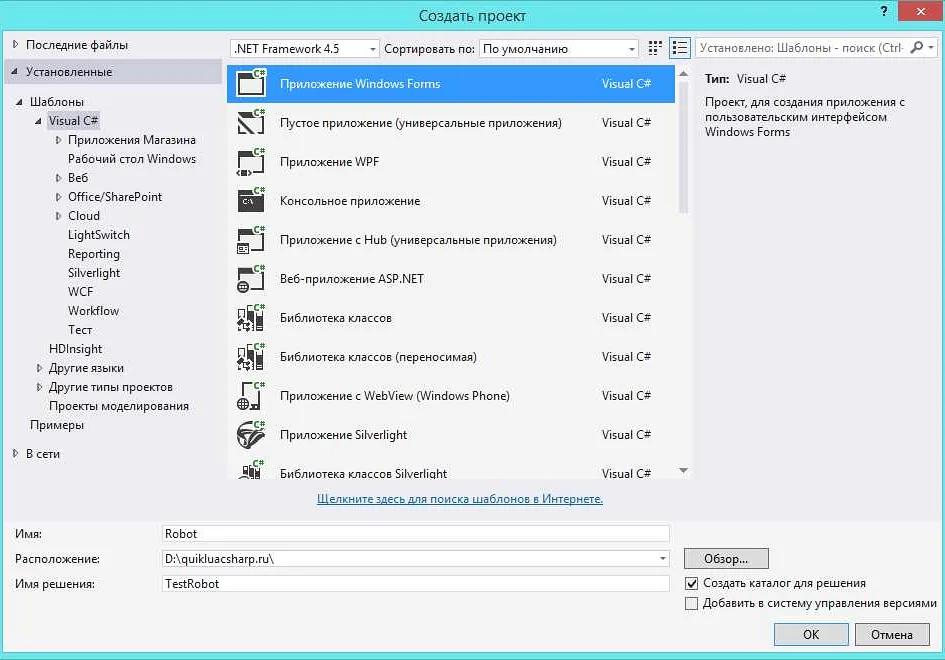
После того, как вы открыли Visual Studio, нужно выбрать проект, который нужно переименовать. Для этого используйте проводник проектов. Он расположен в верхней части программы, в меню File.
Чтобы открыть проводник проектов, кликните на File, а затем на Open Project/Solution. В открывшемся окне выберите нужный проект и нажмите ОК. Если вы не знаете название проекта, но знаете его расположение, можете выбрать опцию Open Folder и найти проект в файловой системе.
После того, как выбран нужный проект, его можно открыть в редакторе кода, который расположен в центральной части программы. Если проект уже открыт, вы можете без проблем перейти к следующему шагу.
Шаг 3: Переименовать проект
Чтобы переименовать проект в Visual Studio, необходимо выполнить следующие действия:
- Щелкните правой кнопкой мыши на проекте в окне “Solution Explorer”.Откроется контекстное меню.
- Выберите опцию “Rename”.Появится диалоговое окно для переименования проекта.
- Введите новое имя проекта в поле “Name”.Убедитесь, что новое имя уникально и не конфликтует с другими объектами в вашем решении.
- Нажмите клавишу “Enter”.Проект будет переименован в соответствии с введенным именем.
После переименования проекта необходимо проверить все ссылки на его старое имя в проекте и в файлах, связанных с проектом. Для этого можно воспользоваться функцией “Find and Replace” и заменить все упоминания старого имени на новое.
Шаг 4: Изменить пространство имён проекта
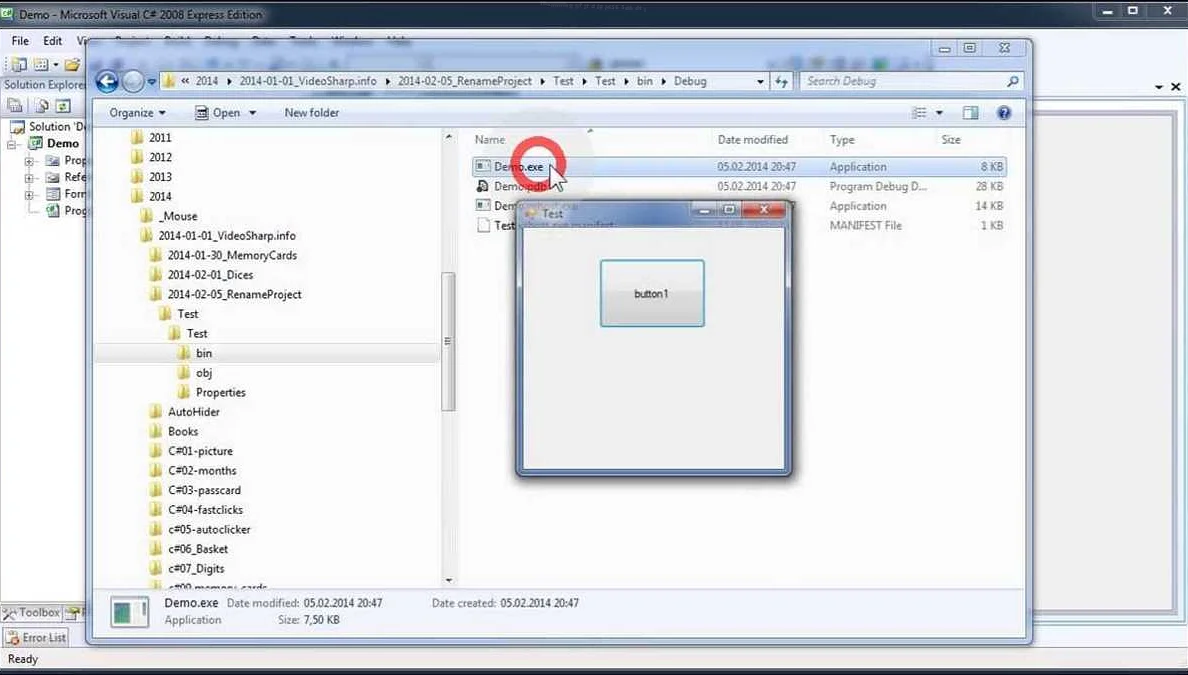
Чтобы переименовать пространство имён проекта в Visual Studio, необходимо выполнить следующие шаги:
- Откройте окно «Solution Explorer» и выберите проект, который вы хотите переименовать.
- Щелкните правой кнопкой мыши на проекте и выберите пункт «Properties» в контекстном меню.
- В окне свойств проекта выберите вкладку «Application». Здесь вы найдёте поле «Default namespace», которое нужно изменить.
- Введите новое имя пространства имён и нажмите кнопку «Save».
После выполнения этих действий пространство имён вашего проекта будет изменено на новое имя. Важно помнить, что изменение пространства имён может повлиять на другие части проекта, такие как привязки данных и наследование классов.
Шаг 5: Изменить имя сборки

Имя сборки – это уникальное имя, которое используется для идентификации сборки при ее выполнении или развертывании. Изменение имени сборки может быть необходимо, например, для избежания конфликта имен с другими сборками, добавления информации о версии или просто для более удобного использования.
Чтобы изменить имя сборки, необходимо открыть файл проекта (.csproj или .vbproj) в текстовом редакторе и найти элемент <AssemblyName>. Значение этого элемента содержит текущее имя сборки:
- Откройте файл проекта в текстовом редакторе.
- Найдите элемент <AssemblyName>.
- Измените значение этого элемента на новое имя сборки.
Пример:
Текущее имя сборкиНовое имя сборки
| MyProject | MyProject_v2.0 |
После изменения имени сборки сохраните файл проекта. Теперь, при компиляции проекта, вместо старого имени будет использоваться новое.
Шаг 6: Изменить имя файла проекта
Чтобы изменить имя файла проекта, необходимо сделать следующее:
- Нажмите правой кнопкой мыши на название проекта в структуре проекта (Solution Explorer);
- Выберите опцию “Переименовать” (Rename);
- Измените имя файла проекта на новое;
- Нажмите клавишу “Enter”.
При переименовании файла проекта также будет изменено его имя в структуре директорий. Однако, обратите внимание, что изменение названия файла проекта может повлиять на некоторые настройки проекта, такие как ссылки на файлы, пути к файлам и т.д. Поэтому, перед изменением имени файла, убедитесь, что это не приведет к ошибкам в работе приложения.
Шаг 7: Изменить имя файла решения
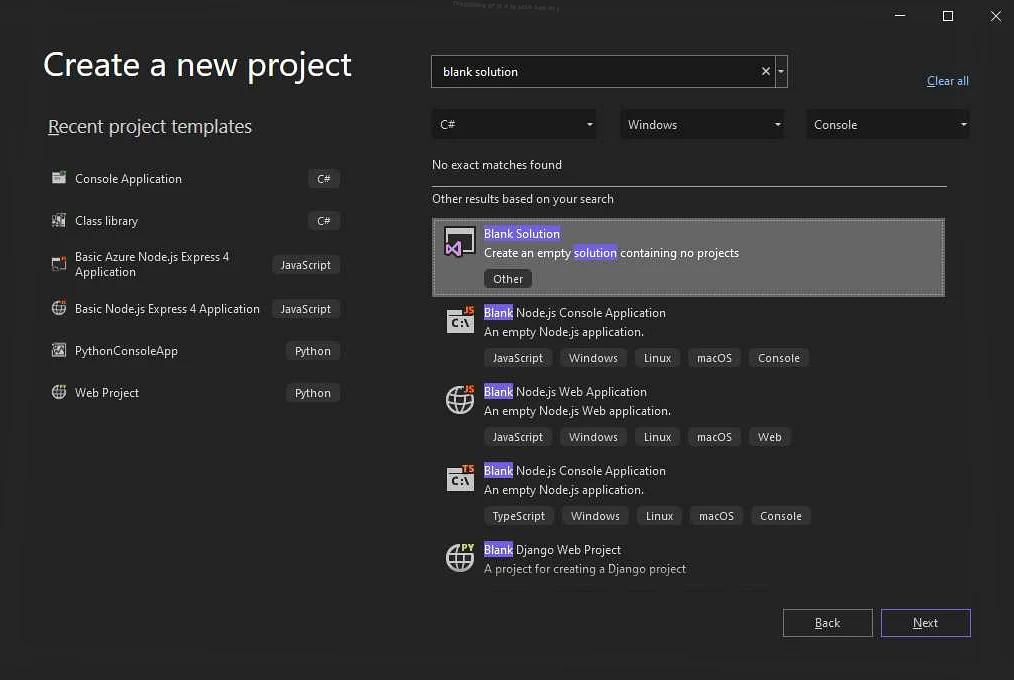
Чтобы изменить имя файла решения, нужно:
- Выбрать проект в Solution Explorer.
- Щелкнуть правой кнопкой мыши и выбрать пункт «Переименовать» или нажать клавишу «F2».
- Введите новое имя для файла решения.
- Нажмите клавишу «Enter».
После этого Visual Studio автоматически изменит имя файла решения и все необходимые ссылки на него в проекте. Если у вас есть проблемы с изменением имени файла решения, можете проконсультироваться со специалистом или запустить Visual Studio в режиме отладки, чтобы выявить и устранить возможные ошибки.
Пример: Переименование WPF проекта
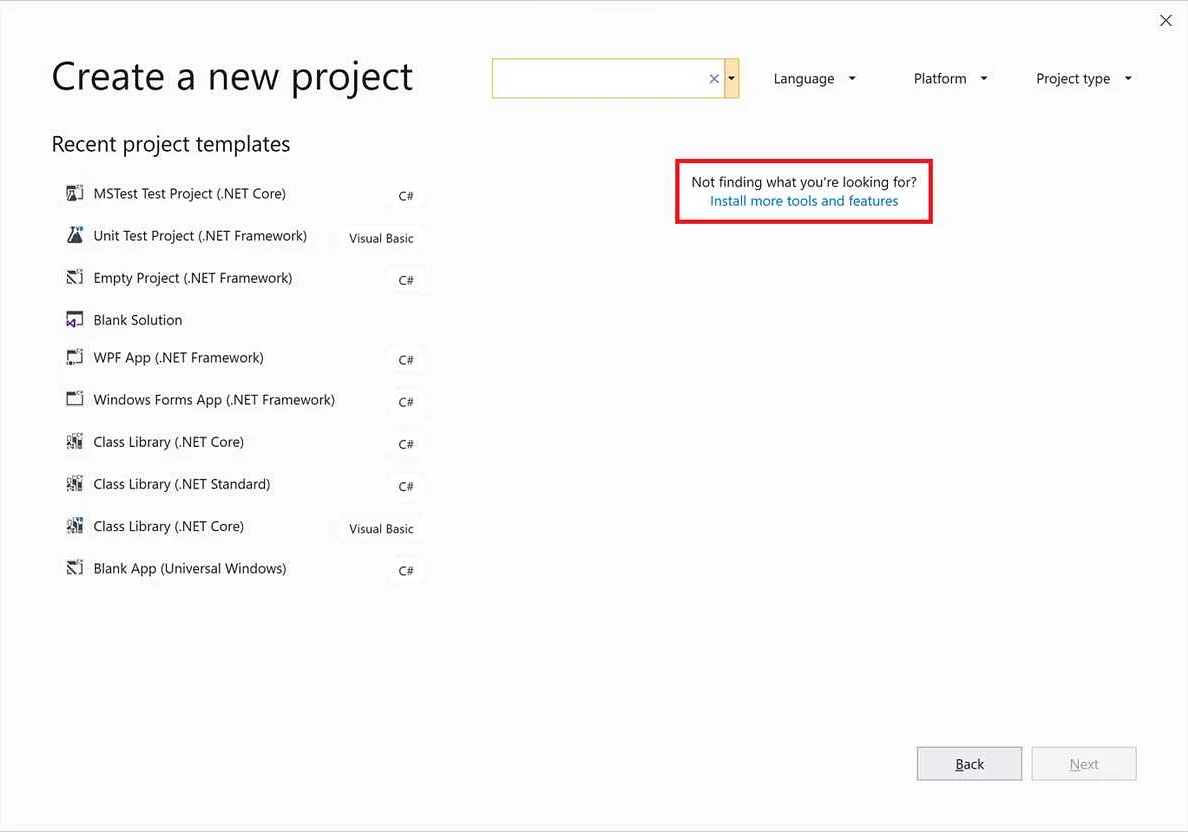
Если вы работаете с WPF проектом в Visual Studio и хотите изменить его название, вам необходимо выполнить несколько простых шагов. Вот, как это сделать:
- Выберите проект в Solution Explorer.
- Нажмите на правую кнопку мыши и выберите “Rename” в контекстном меню или выберите проект и нажмите клавишу F2.
- Введите новое имя проекта и нажмите клавишу Enter.
- Visual Studio спросит вас, хотите ли изменить имя папки проекта, связаться с исходным кодом и другими файлами. Нажмите “Да”, чтобы продолжить.
- Откройте файлы проекта и замените старое имя проекта на новое везде, где оно упоминается.
- Если вы используете систему контроля версий, не забудьте зафиксировать изменения.
Теперь ваш WPF проект успешно переименован, и вы можете продолжать работу с ним под новым именем.
Пример: Переименование Web приложения
Предположим, что вы создали новое Web приложение в Visual Studio и назвали его MyWebApp. Но позже вы решили переименовать его в MyRenamedWebApp. Что ж, ничего проще!
- Откройте Solution Explorer, найдите свой проект и выберите его.
- Щелкните правой кнопкой мыши на проекте и выберите “Переименовать” или выберите проект и нажмите клавишу “F2”.
- Введите новое имя проекта (например, MyRenamedWebApp) и нажмите клавишу “Enter”.
- Visual Studio автоматически переименует все файлы и каталоги, связанные с проектом.
- Если вы используете систему контроля версий, не забудьте зафиксировать изменения в системе контроля версий.
Вот и все! Теперь ваше Web приложение называется MyRenamedWebApp в Visual Studio.
Вопрос-ответ:
Можно ли изменить название проекта в Visual Studio без создания нового?
Да, можно. Для этого нужно зайти в свойства проекта (Project Properties), внизу страницы с указанием путей и версии проекта находится поле “Assembly name”. Введите в нём новое имя проекта и нажмите “Save”.
Как изменить название проекта в Visual Studio 2019?
Для изменения названия проекта необходимо зайти в меню “Solution Explorer”, кликнуть правой кнопкой мыши на проекте, выбрать “Rename” и ввести новое имя.
Что произойдет после изменения имени проекта в Visual Studio?
После изменения имени проекта в Visual Studio проект будет скомпилирован и переписаны все ссылки на старое название внутри кода. Также будет изменено название выходного файла сборки.
Как изменить название проекта и его папки?
Для изменения названия проекта и его папок в Visual Studio необходимо переименовать соответствующие файлы и папки самостоятельно в проводнике Windows. После этого нужно зайти в свойства проекта (Project Properties), изменить “Assembly name” на новое имя и сохранить.
Как изменить название проекта, если он находится в TFS?
Для изменения названия проекта в TFS, необходимо сначала выполнить все действия для изменения имени проекта в Visual Studio, а затем найти этот проект в TFS, скопировать его и вставить в нужную папку с новым именем.
Как изменить имя рабочей области проекта?
Для изменения имени рабочей области проекта в Visual Studio необходимо зайти в меню “File” и выбрать пункт “Save Workspace As”. После этого ввести новое имя и сохранить рабочую область.
Как изменить имя проекта в Visual Studio Code?
Для изменения имени проекта в Visual Studio Code необходимо перейти в папку с проектом, изменить имя файла package.json и затем настроить свойства внутри этого файла.






